与团队成员共享文件

有时,你可能希望与团队成员甚至公司外部的人员共享你一直在处理的文件。 OneDrive 可以轻松地共享和协作,同时控制谁可以访问或编辑你的文件。
我将学到什么?
-
如何使用 OneDrive 存储和共享文件。
我需要什么?
-
Microsoft OneDrive
-
5 分钟
-
转到 OneDrive 网站 并使用你的工作帐户登录。
-
选择要共享的文件或文件夹
-
选择页面顶部的“共享


-
选择“复制链接”,复制链接并根据需要共享,例如在电子邮件、文档或 Teams 邮件中。
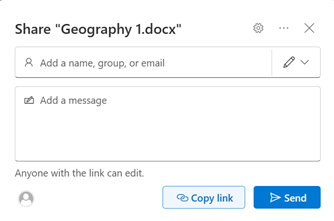
-
若要更改链接权限,请选择“ 链接 设置:
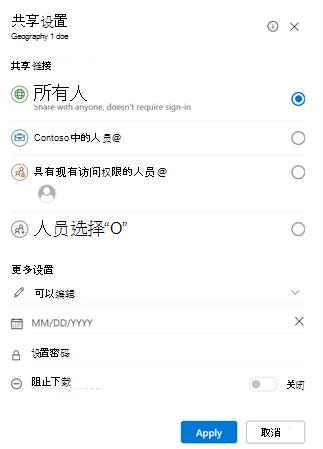
注意
如果共享选项已灰显,则业务管理员可能已限制它们。 例如,他们可以选择禁用“任何人”选项,以防止将可用链接转发到组织外部的其他人。
-
任何人向收到此链接的任何人授予访问权限,无论他们是直接从你那里收到链接还是从其他人那里转发该链接。 这可能包括组织外部的人员。
-
<你的组织> 人员通过链接向组织中具有此链接的任何人授予对文件的访问权限,无论他们是直接从你那里收到文件还是从其他人那里转发文件。
-
具有现有访问权限的人员可由已有权访问文档或文件夹的人员使用。 它不会更改任何权限。 如果只想向已具有访问权限的人员发送链接,请使用此选项。
-
特定人员仅向指定的人员授予访问权限,尽管其他人可能已经具有访问权限。 如果用户转发共享邀请,则只有已有权访问该项目的人员才能使用该链接。
注意
若要跟踪访问并确保安全性,只能与组织中或拥有Microsoft帐户的人员共享。
-
-
在 “其他设置”下,可以设置以下任何选项:
-
允许编辑允许用户编辑他们有权访问的文件或文件夹。 如果要共享文件夹,具有“编辑”权限的人员可以复制、移动、编辑、重命名、共享和删除他们有权访问的文件夹中的任何内容。 取消选中此框意味着用户无需登录即可查看、复制或下载项目。 他们还可以将链接转发给其他人。 但是,他们无法对 OneDrive 上的版本进行更改。
注意
-
默认情况下,“允许编辑”处于打开状态。
-
还可以通过选择共享文件的名称右侧的铅笔图标,在上一个屏幕上设置编辑权限。
-
-
阻止下载会阻止用户下载他们有权访问的文件或文件夹。 取消选中此框意味着用户可以将文件下载到其设备上。
-
设置到期日期可让你设置链接的到期日期。 在你设置的日期之后,链接将不再有效,你需要为需要访问你的文件或文件夹的用户创建新链接。
-
设置密码 允许设置用于访问文件的密码。 当用户单击链接时,系统会提示他们输入密码,然后才能访问该文件。 需要单独向要与之共享该文件的任何人提供此密码。
-
在审阅模式下打开仅限制用户留下评论和对文件提出建议。
注意
-
只有 Word 文档/文件具有此权限选项。
-
如果某人已拥有文档的编辑权限,则选择“仅在审阅模式下打开”不会阻止他们进行编辑。 对于它们,文档将在编辑模式下打开。
-
-
-
设置所有链接设置和权限后,选择“应用”。
-
现在,你已准备好共享文件或复制链接。
如果已在 Microsoft 365 应用(如 Word 或 PowerPoint)中打开文件,则无需关闭文件或离开应用即可轻松共享。
-
从应用右上角选择“ 共享 ”。
-
如果需要链接,可以粘贴到电子邮件、短信或其他位置,请选择“ 复制链接”。 否则,请再次选择“ 共享 ”。
-
在“ 共享 ”对话框中,确认你希望其他人拥有的权限,输入其姓名或电子邮件地址,并发送一条简短消息,说明文件是什么以及你为何与他们共享该文件。
-
选择“发送”。
提示
添加一条消息,说明文件是什么以及为何要共享它,可帮助其他人了解你期望他们对文件执行的操作的上下文,并降低他们认为该文件是钓鱼或恶意软件的可能性。








